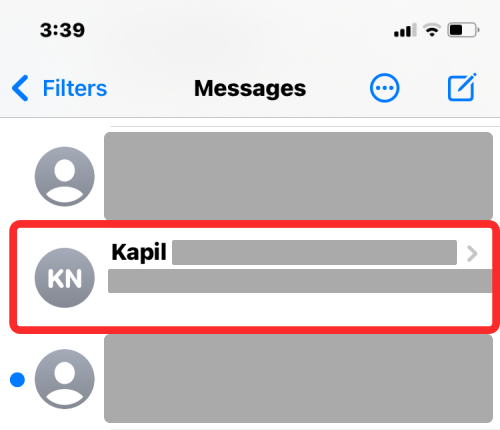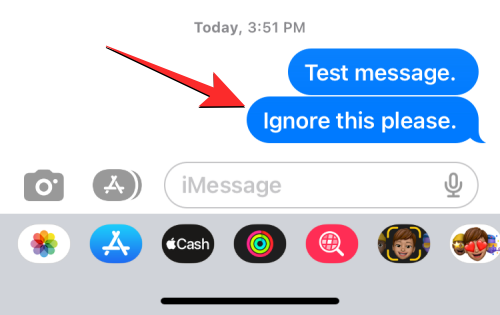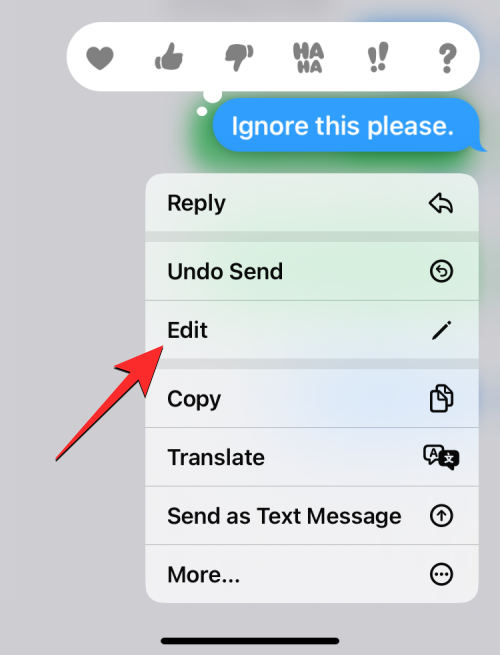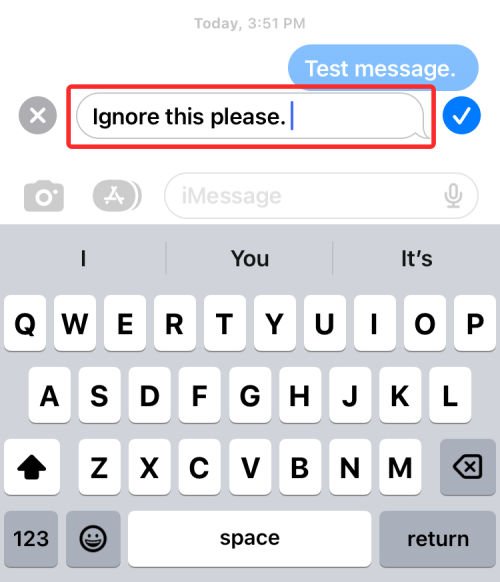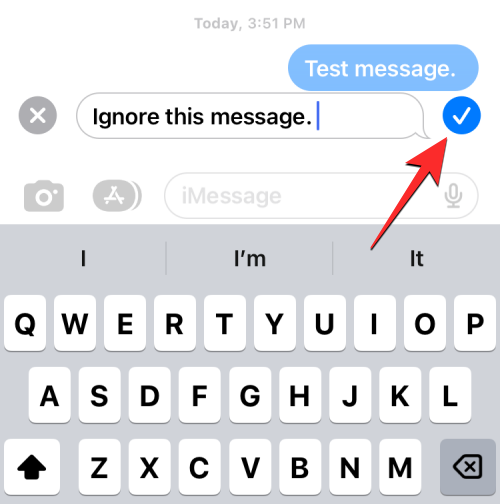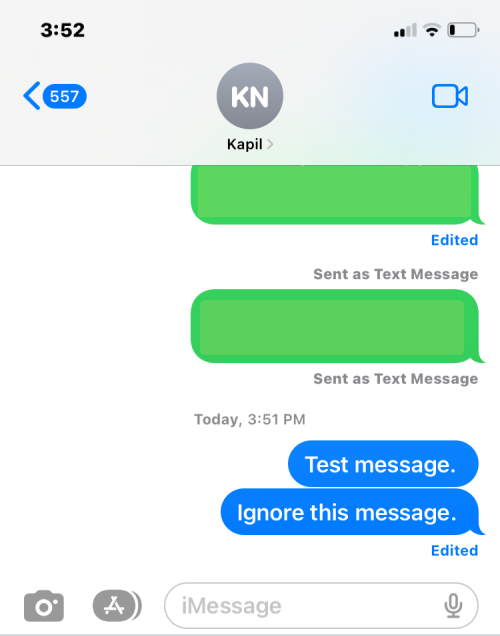iPhoneでメッセージを編集する方法
iPhone のネイティブ メッセージ アプリを使用すると、送信されたテキストを簡単に編集できます。このようにして、間違いや句読点を修正したり、テキストに適用された可能性のある間違った語句や単語を自動修正したりすることができます。
この記事では、iPhone でメッセージを編集する方法を学びます。
iPhone でメッセージを編集する方法
- 必須: iOS 16 以降を実行している iPhone。
iMessage テキストはメッセージ アプリでのみ編集でき、元のテキストを送信してから 15 分以内にのみ編集できます。 iMessage 以外のテキストはサポートされていないため、取得または編集できません。
- iPhone で メッセージ アプリを起動します。

- [メッセージ] で、メッセージを編集する会話を選択します。

- 会話が読み込まれたら、編集するメッセージを見つけて 長押しします。

- これを行うと、画面にオーバーフロー メニューが表示されます。このメニューで、「編集」をクリックします。

- 選択したメッセージがテキスト ボックスに表示され、下部にキーボードが表示されます。

- 次に、テキストに必要な修正を加え、右側の チェックマーク アイコン をクリックして変更を保存します。

- 編集したテキストを保存すると、新しいテキストがその下に「編集済み」ラベルとともに会話に表示されます。

編集したメッセージをさらに修正したい場合は、これらの手順を繰り返して同じメッセージを編集できます。元のメッセージを送信してから 15 分以内に、送信されたメッセージを最大 5 回まで編集できます。
iMessage でメッセージを編集するとどうなりますか?
メッセージを編集する場合、チェックマーク アイコンをクリックするとすぐに変更内容が表示されます。この変更は、会話に関与しているすべてのデバイスに反映されます。編集プロセス中、元のメッセージの内容が会話に表示され、変更が加えられると、あなたと受信者の両方に、元のメッセージの代わりに新しく編集されたメッセージが表示されます。
ここでの唯一の違いは、新しいメッセージには関連メッセージの下に「Edited」タグが付随することです。この 「編集済み 」ラベルをクリックすると、あなたと受信者の両方が元のメッセージと後続のバージョンを表示できます。
送信したメッセージはどれくらいの期間編集できますか?
送信メッセージを編集できるのは、最大 15 分間のみです。この期間内であれば、元のメッセージに最大 5 までの変更を加えることができます。これら 2 つの制限のいずれかに達すると、送信メッセージを長押ししたときに編集オプションがオーバーフロー メニューから消えます。
以上がiPhoneでメッセージを編集する方法の詳細内容です。詳細については、PHP 中国語 Web サイトの他の関連記事を参照してください。

ホットAIツール

Undresser.AI Undress
リアルなヌード写真を作成する AI 搭載アプリ

AI Clothes Remover
写真から衣服を削除するオンライン AI ツール。

Undress AI Tool
脱衣画像を無料で

Clothoff.io
AI衣類リムーバー

AI Hentai Generator
AIヘンタイを無料で生成します。

人気の記事

ホットツール

メモ帳++7.3.1
使いやすく無料のコードエディター

SublimeText3 中国語版
中国語版、とても使いやすい

ゼンドスタジオ 13.0.1
強力な PHP 統合開発環境

ドリームウィーバー CS6
ビジュアル Web 開発ツール

SublimeText3 Mac版
神レベルのコード編集ソフト(SublimeText3)

ホットトピック
 7493
7493
 15
15
 1377
1377
 52
52
 77
77
 11
11
 19
19
 41
41
 Windows 11: スタート レイアウトをインポートおよびエクスポートする簡単な方法
Aug 22, 2023 am 10:13 AM
Windows 11: スタート レイアウトをインポートおよびエクスポートする簡単な方法
Aug 22, 2023 am 10:13 AM
Windows 11 では、スタート メニューが再設計され、スタート メニューにフォルダー、アプリ、アプリがあった以前のバージョンとは異なり、ページのグリッドに配置された簡略化されたアプリのセットが特徴です。 [スタート] メニューのレイアウトをカスタマイズし、他の Windows デバイスにインポートおよびエクスポートして、好みに合わせてカスタマイズできます。このガイドでは、スタート レイアウトをインポートして Windows 11 のデフォルト レイアウトをカスタマイズする手順について説明します。 Windows 11 の Import-StartLayout とは何ですか? Import Start Layout は、Windows 10 以前のバージョンでスタート メニューのカスタマイズをインポートするために使用されるコマンドレットです。
 メッセージを送信したが相手に拒否された場合は何を意味するのでしょうか?
Mar 07, 2024 pm 03:59 PM
メッセージを送信したが相手に拒否された場合は何を意味するのでしょうか?
Mar 07, 2024 pm 03:59 PM
メッセージを送信しましたが、相手に拒否されました これは、送信した情報はデバイスから正常に送信されましたが、何らかの理由で相手がメッセージを受信できなかったことを意味します。具体的には、通常、相手が特定の権限を設定しているか、特定のアクションを行っているため、あなたの情報が正常に受信されないことが原因です。
 iOS 17 の iMessage で右にスワイプしてすばやく返信する方法
Sep 20, 2023 am 10:45 AM
iOS 17 の iMessage で右にスワイプしてすばやく返信する方法
Sep 20, 2023 am 10:45 AM
iPhone の iMessage でスワイプして返信する方法 注: スワイプして返信機能は、iOS 17 の iMessage 会話でのみ機能し、メッセージ アプリでの通常の SMS 会話では機能しません。 iPhone でメッセージ アプリを開きます。次に、iMessage の会話に移動し、返信したい iMessage を右にスワイプします。これが完了すると、選択した iMessage に焦点が合い、他のすべてのメッセージは背景でぼやけます。返信を入力するためのテキスト ボックスと、チェックイン、場所、ステッカー、写真などの iMessage アプリにアクセスするための「+」アイコンが表示されます。メッセージを入力するだけで、
 iOS 17: メッセージで絵文字をステッカーとして使用する方法
Sep 18, 2023 pm 05:13 PM
iOS 17: メッセージで絵文字をステッカーとして使用する方法
Sep 18, 2023 pm 05:13 PM
iOS17 では、Apple はメッセージ アプリにいくつかの新機能を追加し、他の Apple ユーザーとのコミュニケーションをより創造的で楽しいものにしました。絵文字をスタンプとして利用できるのも特徴の1つです。ステッカーはメッセージ アプリで何年も使用されてきましたが、これまでのところ大きな変化はありません。これは、iOS17 では、Apple がすべての標準絵文字をステッカーとして扱い、実際のステッカーと同じように使用できるようにするためです。これは基本的に、会話にそれらを挿入することに制限がなくなったことを意味します。メッセージバブル上の任意の場所にドラッグすることもできるようになりました。それらを重ねて小さな絵文字シーンを作成することもできます。次の手順は、iOS17 での動作を示しています。
 Windows 11の右クリックメニューで「その他のオプションを表示」をデフォルトにする方法
Jul 10, 2023 pm 12:33 PM
Windows 11の右クリックメニューで「その他のオプションを表示」をデフォルトにする方法
Jul 10, 2023 pm 12:33 PM
私たちユーザーが決して望んでいない最も迷惑な変更の 1 つは、右クリックのコンテキスト メニューに [その他のオプションを表示] が含まれていることです。ただし、これを削除して、Windows 11 のクラシック コンテキスト メニューに戻すことができます。複数回クリックしたり、コンテキスト メニューで ZIP ショートカットを探したりする必要はもうありません。 Windows 11 で本格的な右クリック コンテキスト メニューに戻るには、このガイドに従ってください。解決策 1 – CLSID を手動で調整する これは、リストにある唯一の手動方法です。この問題を解決するには、レジストリ エディターで特定のキーまたは値を調整します。注 – このようなレジストリの編集は非常に安全であり、問題なく機能します。したがって、システムでこれを試す前に、レジストリのバックアップを作成する必要があります。ステップ 1 – 試してみる
 Tencent Docs でドキュメントを編集するにはどうすればよいですか? -Tencent ドキュメント編集ドキュメント チュートリアル ガイド
Mar 19, 2024 am 08:19 AM
Tencent Docs でドキュメントを編集するにはどうすればよいですか? -Tencent ドキュメント編集ドキュメント チュートリアル ガイド
Mar 19, 2024 am 08:19 AM
Tencent Docs でドキュメントを編集する方法を知っている人はいますか? 知らなくても問題ありません。今日は、編集者が Tencent Docs でドキュメントを編集する方法を図で詳しく説明します。お役に立てれば幸いです。 Tencent ドキュメントでのドキュメント編集の詳細な図による説明 1. まず、Tencent ドキュメントに直接入力し (お持ちでない場合は、今すぐダウンロードしてください!)、直接ログインします (QQ と TIM の 2 つのログイン方法がサポートされています) 2. ログイン後、右上隅の [追加] をクリックして、オンライン ドキュメント、オンライン フォーム、新しいフォルダーなどを直接作成します! 3. 次に、必要に応じて情報を入力します。
 削除されたホストファイルを復元する方法
Feb 22, 2024 pm 10:48 PM
削除されたホストファイルを復元する方法
Feb 22, 2024 pm 10:48 PM
タイトル: 削除後に hosts ファイルを復元する方法 概要: hosts ファイルはオペレーティング システムの非常に重要なファイルであり、ドメイン名を IP アドレスにマップするために使用されます。誤って hosts ファイルを削除すると、特定の Web サイトにアクセスできなくなったり、その他のネットワークの問題が発生したりする可能性があります。この記事では、Windows および Mac オペレーティング システムで誤って削除したホスト ファイルを復元する方法を紹介します。テキスト: 1. Windows オペレーティング システムでホスト ファイルを復元する Windows オペレーティング システムでのホスト ファイル
 iPhoneでホーム画面ページを編集する方法
Feb 14, 2024 pm 02:00 PM
iPhoneでホーム画面ページを編集する方法
Feb 14, 2024 pm 02:00 PM
Apple では、ホーム画面のページをいつでも並べ替えたり、自由に削除したりして、ホーム画面をすばやく変更できます。こうすることで、複数のアプリやウィジェットを 1 つずつドラッグして削除することなく、簡単に非表示にすることができます。この記事ではiPhoneのホーム画面でページを編集する方法を解説します。 CONTENTS[SHOW] iPhone でホーム画面のページを編集する方法を示します。 ホーム画面を編集して、ページを並べ替えたり、ホーム画面内の特定のページを非表示/再表示したり、ページを完全に削除したりすることができます。 iPhone ホーム画面の編集を開始するには、ホーム画面の空いている領域を長押しします。ホーム画面がジッター モードになったら、画面の下部にあるドットの列をタップします。すべてのホーム画面がグリッド形式で表示されるはずです。オプション 1: ホーム画面上